Publicité
Sortez une facture de 20 $ la prochaine fois que vous lancerez Microsoft Office.
Utilisez la «règle secrète du billet de 20 $» pour augmenter votre productivité.
Pas avec un pot-de-vin. C'est quelque chose d'aussi banal qu'une police. Oui, simplement en utilisant une grande taille de police (3,6 mm) par rapport à une police plus petite (1,8 mm ou 2,2 mm). Le numéro de série vert de la facture est d'environ 3,5 mm. le Optométrie et science de la vision étude a indiqué que les effets positifs étaient plus prononcés dans les groupes plus jeunes.
Cela pourrait être une astuce de productivité à faible technologie pour travailler avec Microsoft Office. La suite Office de Redmond est le Samson parmi toutes les applications de productivité bureautique. Les compétences MS Office restent ancrées dans les principales compétences communes recherchées par les employeurs. Soyez donc plus averti avec ces dix conseils simples d'Office 2013 et gagnez plus de temps libre autour du refroidisseur d'eau.
Ne vous séparez pas des anciennes versions
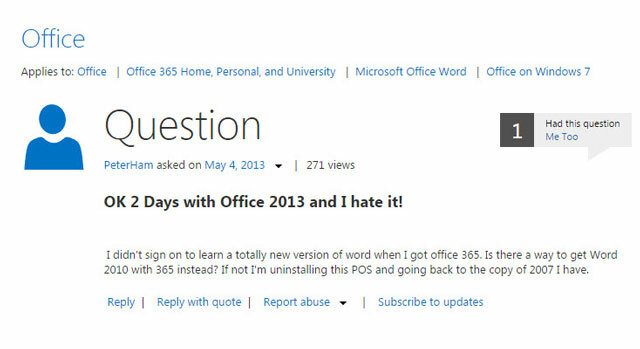
Toujours amoureux d'Office 2007 ou d'Office 2010?
Je déteste apprendre les points forts d'Office 2013 Microsoft Office 2013: le guide non officielSi vous envisagez une mise à niveau vers Office 2013, ou si vous venez de payer pour le package et que vous souhaitez en tirer le meilleur parti, ce guide Microsoft Office 2013 est pour vous. Lire la suite ? Calmez-vous. Je sais que tout le monde n'aime pas le changement. Mais avec la capacité de installation parallèle Office 2013 à côté d'une version précédente, vous pouvez obtenir le meilleur de tous les mondes. Vous n'avez pas besoin de désinstaller les anciennes versions pendant que vous plongez dans les nouvelles fonctionnalités inconnues comme l'onglet Conception. Vous n'avez pas besoin de sacrifier votre ancienne productivité pendant que vous traînez avec Office 2013.
Gagnez du temps avec une copie
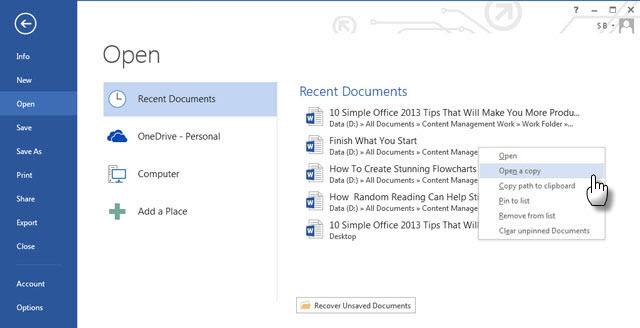
Ne cherchez pas le document à copier.
Le raccourci pour créer une copie d'un document Office n'est pas très apparent, mais c'est un énorme gain de temps si vous souhaitez travailler sur une copie tout en conservant l'original intact. Cliquer sur Fichier - Ouvrir - Documents récents. Si le document a été ouvert récemment, le nom du fichier sera affiché. Faites un clic droit sur le nom du fichier et sélectionnez Ouvrez une copie. Toutes les modifications que vous apportez sont enregistrées dans la copie. Vous pouvez ensuite l'enregistrer à n'importe quel endroit.
Cette petite étape est un gain de temps car vous êtes épargné de naviguer jusqu'à son emplacement et de créer manuellement une copie sur laquelle travailler.
Travaillez n'importe où avec des documents en ligne
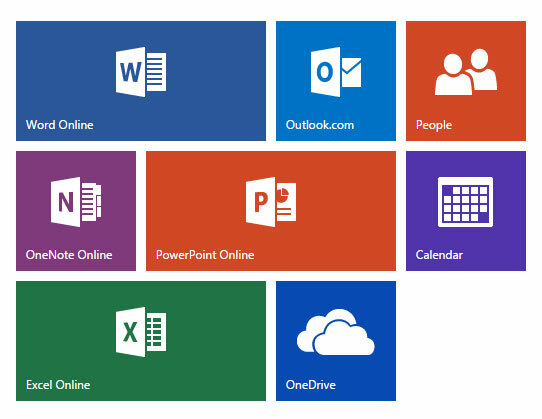
Vous travaillez sur un document important mais vous devez prendre la route?
Sauvegardez vos documents Office en ligne Ne payez pas pour Microsoft Word! 4 raisons d'utiliser Office Online à la placeMicrosoft Office Online propose des versions Web gratuites de Word, Excel et PowerPoint. Voici pourquoi vous devriez l'essayer aujourd'hui. Lire la suite via le compte Microsoft. Microsoft a la suite sœur de applications web pour Word, Excel, OneNote et PowerPoint. Word, Excel et PowerPoint enregistrent le dernier emplacement où vous avez arrêté de travailler avant d'enregistrer - dans la lettre, la cellule ou la diapositive. Reprenez là où vous vous étiez arrêté de travailler sur un autre appareil lorsque vous étiez loin de votre ordinateur principal. Vous pouvez également poursuivre votre travail sur Applications mobiles pour Office.
Allez-y doucement avec le mode lecture
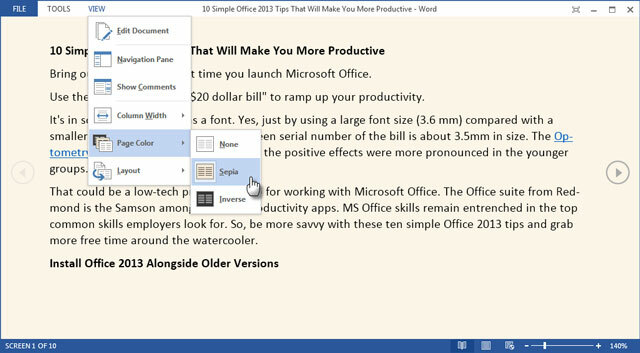
Mettez-vous à l'aise. Oh, les choses que vous pouvez faire lorsque vous cessez de détester et commencez à faire.
Si vous avez un ordinateur tactile, Office 2013 a été conçu pour la productivité avec les doigts. Le menu du ruban a été redessiné et rendu plus fonctionnel. Je vais vous demander de faire une chose si vous décidez toujours de monter à bord (allez, ça fait un an maintenant!). Aller à Affichage - Mode lecture. C’est un point bonus pour un sans distraction 10 distractions quotidiennes pour améliorer votre productivitéContrairement à la croyance populaire, certaines distractions pourraient en fait nous rendre plus productifs. Les distractions n'ont pas besoin d'être des barrages routiers... avec ces moyens délibérés, elles peuvent facilement être des catapultes. Lire la suite expérience de lecture.
Il redimensionne automatiquement le document en plein écran et est complètement épuré. Cliquer sur Vue pour voir les options de modification de ce mode. Par exemple, les modes de couleur qui le rendent plus agréable pour les yeux. Vous pouvez vous débarrasser de la barre d'outils pour une expérience plein écran.
Ne coupez et ne collez plus - Déplacez-vous avec F2
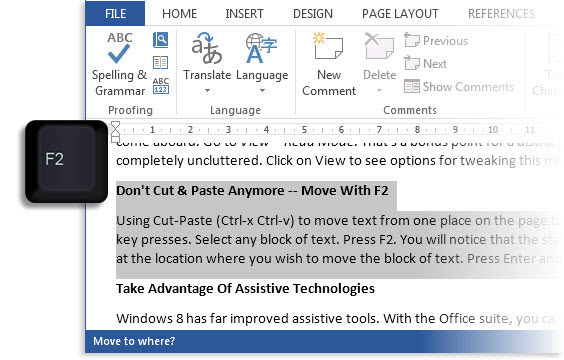
Il y a cette façon plus rapide qui utilise moins de touches.
L'utilisation de Couper-Coller (Ctrl-x Ctrl-v) pour déplacer du texte d'un endroit sur la page à un autre dans un document Word est très bien. Mais essayez ceci. Sélectionnez n'importe quel bloc de texte. Appuyez sur F2. Vous remarquerez que la barre d'état (en bas de votre écran) indique Déplacer vers où. Placez le curseur à l'endroit où vous souhaitez déplacer le bloc de texte. Appuyez sur Entrée et la sélection sera déplacée. Cette fonctionnalité fonctionne également dans les anciennes versions de Word.
Utilisez vos oreilles avec les technologies d'assistance
Profitez des avantages des outils d'assistance améliorés de Windows 8.
Avec la suite Office, vous pouvez profiter du lecteur d'écran intégré (Narrateur) pour lire et créer des documents Word, des diapositives PowerPoint, des feuilles de calcul Excel, des blocs-notes OneNote et des e-mails Outlook. Le support Microsoft vous recommande également de vous familiariser avec les touches de raccourci. Par exemple, vous pouvez utiliser la voix pour enregistrer vos commentaires sur des diapositives PowerPoint ou un document Word. Si vous manquez de temps, utilisez le Narrateur pour qu'il lise à haute voix les e-mails Outlook ou un document Word.
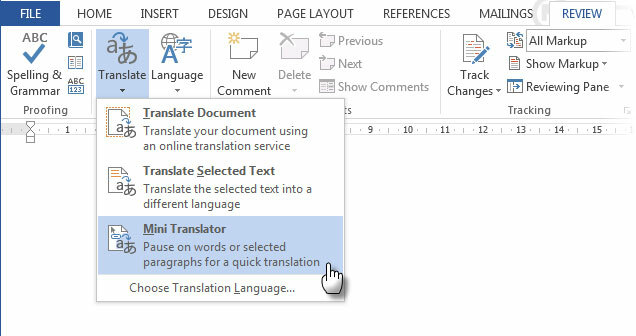
Microsoft Office 2013 est également livré avec un mini-traducteur audio qui peut prendre une phrase étrangère sélectionnée et lire à haute voix sa prononciation. Sélectionnez un mot étranger. Cliquer sur Critique - Traduire - Mini Traducteur. Frappez le Jouer bouton.
Utiliser comme outil de présentation rapide
Travailler en tandem avec quelqu'un d'autre est le raccourci vers la productivité.
Et nous ne parlons pas de édition et suivi collaboratifs des modifications Comment collaborer avec le suivi des modifications dans Microsoft Word Lire la suite . Microsoft Office 2013 apporte de nouvelles fonctionnalités collaboratives pour Word et PowerPoint qui se superposent à un compte Microsoft. Avec Office Presentation Service, vos collaborateurs n'ont même plus besoin de la suite Office. Un navigateur Web fait le travail à l'aide de l'application Web Office. Comme le montre la capture d'écran ci-dessous, travaillez sur votre document et commencez à partager Fichier - Partager - Présenter en ligne. De là, sélectionnez Service de présentation au bureau et cliquez Présent en ligne.
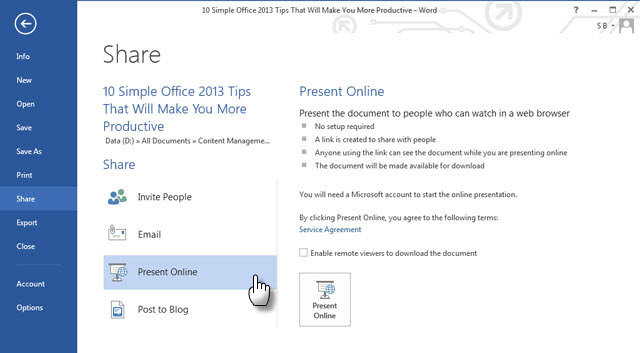
Un lien de partage est créé. Envoyez-le via Skype, e-mail ou tout autre support en ligne. Démarrez votre présentation et les destinataires pourront la visualiser sur leur navigateur lorsqu'ils cliquent sur le lien partagé. Partagez des notes et les membres de votre équipe peuvent vous suivre tout au long du document. Ils peuvent également regarder la présentation de manière indépendante. Le présentateur contrôle la présentation à partir de cette barre de menu spéciale.
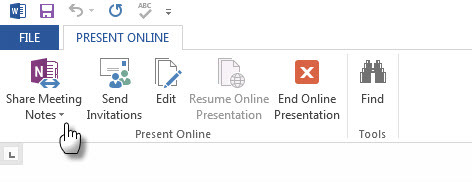
Référer Wikipedia dans Word
L'application Wikipedia officielle est une ressource rapide pour la recherche générale.
Avec l'application Wikipedia dans Word. Aller à Insertion - Applications pour Office - Wikipedia. Vous devrez peut-être le rechercher parmi les applications en vedette. L'application vous permet également d'insérer une section d'un texte ou d'une image. Sélectionnez le texte ou survolez l'image. Cliquez sur le symbole d'insertion pour l'insérer dans le corps de votre document Word. Le lien source est automatiquement inclus avec l'insert.
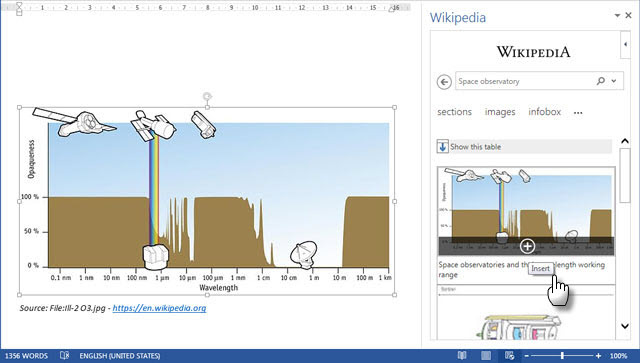
L'application Wikipedia peut également être utilisée pour rechercher quelque chose sur le volet latéral en sélectionnant simplement quelque chose dans votre document. Agréable.
Donnez à vos données le tableau qu'il mérite
Certainement pour les arithmophobes.
Mon cerveau s'arrête quand je dois analyser des nombres compliqués. Grace à Fonction de graphiques en direct dans Excel, Je peux leur donner une cure de jouvence instantanée avec des graphiques colorés. Dans les anciennes versions d'Excel, la cartographie était l'une des tâches les plus difficiles. Il ne s’agissait pas seulement du temps, mais aussi de la bon type de graphique qui correspond aux données. Excel 2013 vous facilite la tâche en un clic avec les graphiques en direct. Excel utilise des algorithmes spéciaux pour afficher les types de graphiques que vous pouvez utiliser en fonction des données.
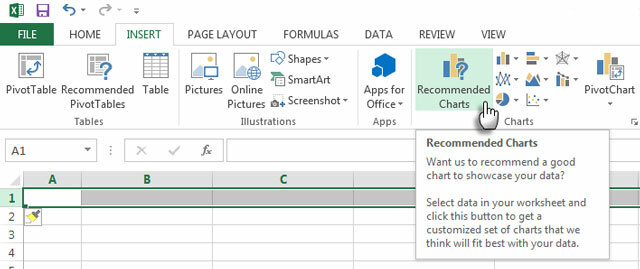
Sélectionnez les données à représenter et cliquez sur Insérer - Tableau recommandé pour afficher des options telles que les graphiques en courbes, à barres et à secteurs qui, selon Excel, conviennent à vos données. Cliquez sur chaque graphique pour prévisualiser à quoi ressembleront vos données. Choisissez le bon graphique et Excel insère le graphique avec certains éléments de page pour travailler avec les styles, les couleurs et les données du graphique.
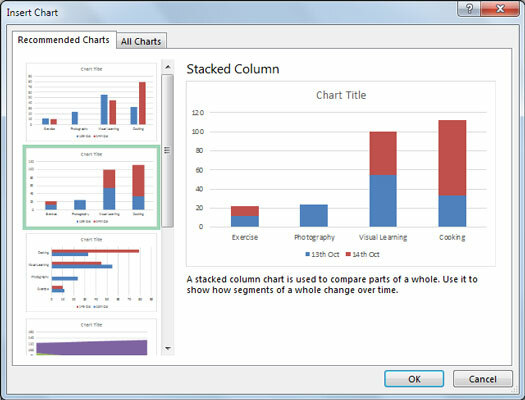
Notez: Tous les types de graphiques ne sont pas recommandés. Les types de graphiques spécialisés sont disponibles à partir du bouton Insérer un graphique du ruban.
Crack Open PDF avec Reflow
Du PDF aux documents Word modifiables.
L'une des meilleures fonctionnalités des PDF est qu'ils ne sont pas modifiables par défaut. C’est aussi une fonction gênante si vous voulez en retirer des informations. Il existe toute une industrie d'outils qui vous aident soyez plus productif avec les fichiers PDF 7 outils PDF en ligne gratuits qui pourraient vous faire économiser beaucoup de travailLe Web regorge de petits outils impressionnants qui peuvent vous aider à modifier les fichiers PDF sans vous ruiner. Examinons les tâches PDF moins connues qui peuvent vous être utiles. Lire la suite . Ne négligez pas le nouveau (et je parie, sous-utilisé) Refusion PDF dans MS Word 2013. Simplifier les choses - ouvrez un PDF avec Word 2013 et il se comportera comme un document Word normal. Vous pouvez réutiliser le contenu sans trop d'effort. Maintenant, toutes ces données riches verrouillées dans des fichiers PDF sont mûres pour la cueillette.
Word crée une copie et l'ouvre comme un document normal comme vous le feriez pour tout autre Fichier - Ouvrir. Apportez des modifications… le PDF d'origine est laissé intact. Les conversions ne sont pas toujours parfaites, mais c'est une fonctionnalité très pratique.
Une courte vidéo explicative:
le Blog Microsoft passe sous le capot et dit:
La fonction PDF Reflow n'est pas destinée à remplacer un lecteur, tel que le lecteur de Windows 8, mais est plutôt un convertisseur qui vous donne un nouveau niveau d'accès à votre contenu.
Votre productivité. Vos conseils.
Microsoft Office a vu huit versions et un certain nombre d'utilisateurs proches de la population de l'Inde. Il est sûr de dire qu'il a fait sa part pour notre productivité, simplement en nous amenant à une vie plus sans papier L'avenir est là - Votre guide pour avoir une vie sans papier aujourd'huiSans papier - un terme qui est utilisé assez souvent de nos jours. Mais qu'est-ce que ça veut dire? Et dans quelle mesure s'applique-t-elle? Certes, nous utilisons tous du papier dans une certaine mesure malgré les progrès ... Lire la suite . Seulement dix conseils de productivité pour Office ressemblent à trois secondes d'un film de Christopher Nolan. Nous promettons qu'il y en aura plus.
Pour l'instant, c'est à vous de nous parler de votre hack de productivité préféré pour Office 2013. Se trouve-t-il dans désactivation des ennuis Office 5 astuces pour désactiver les ennuis et améliorer Office 2013Microsoft Office 2013 est disponible depuis quelques mois maintenant, et comme c'est toujours le cas avec une nouvelle version, il y a quelques bizarreries et ennuis qui ont amené les utilisateurs à se demander s'ils ... Lire la suite … Ou dans un raccourci secret que peu de gens connaissent? Ou la recette est-elle dans la façon dont vous l'utilisez pour un travail spécifique? Remplissez les commentaires.
Saikat Basu est rédacteur en chef adjoint pour Internet, Windows et la productivité. Après avoir éliminé la saleté d'un MBA et une carrière de marketing de dix ans, il est maintenant passionné d'aider les autres à améliorer leurs compétences en narration. Il cherche la virgule d'Oxford manquante et déteste les mauvaises captures d'écran. Mais les idées de photographie, de Photoshop et de productivité apaisent son âme.


